淘宝运营2022-03-06
阅读 776

欢迎关注慕思城:
开淘宝店的小伙伴都知道,设置淘宝优惠券能够吸引消费者前来购物,在一定程度上提高店铺流量,但是有小伙伴问了,淘宝优惠券要怎么设置呢?下面我们就来讲解一下这方面的内容。

1、首先从淘宝首页找到卖家中心的入口;
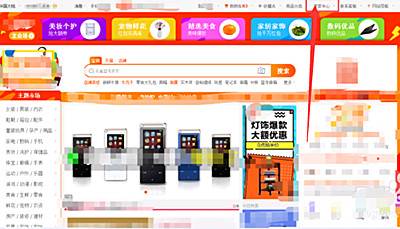
2、点击我要推广,在心打开的界面可以订购优惠券服务。不订购的话是无法使用优惠券的;
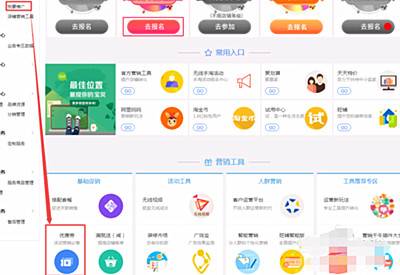
3、点击"店铺优惠券"可以看到自己创建过的优惠券的列表,可以看到优惠券的各种信息,比如类型,状态,面额等等;
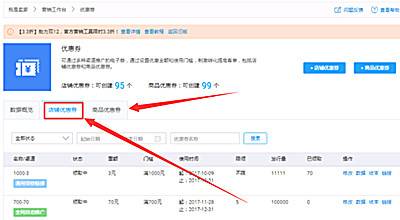
4、点击"商品优惠券"可以看到商品优惠券列表;

5、点击"+店铺优惠券"按钮可以创建一个新的店铺优惠券;
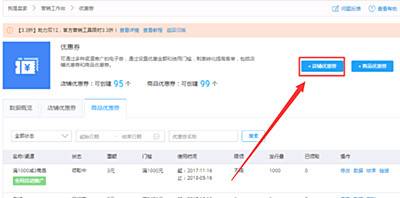
6、点击"+商品优惠券"按钮可以创建一个新的商品优惠券。
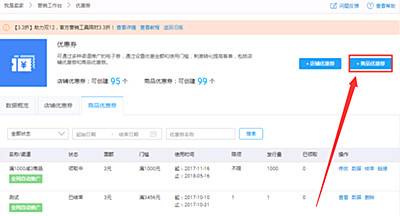
优惠券怎么在店铺展示?
商家们可以在店铺内放优惠券图片,优惠券图片添加优惠券的链接。当买家点击优惠券图片时领取优惠券。
比如在店铺首页的左侧添加优惠券。操作如下:
1、到店铺的卖家中心左边的快捷应用中,点下“店铺装修”:
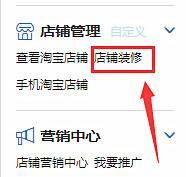
2、进入装修首页,点下左边的“自定义区”模块:
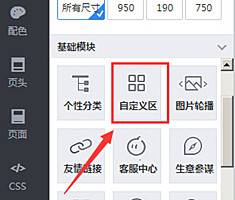
3、把此模块移到右侧,再点下模块上的“编辑”按钮:
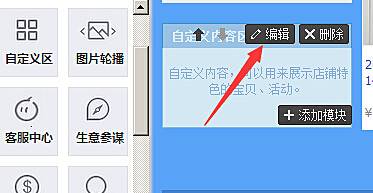
4、进入该模块的编辑页面:
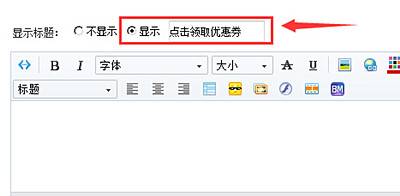
上图中“显示标题”这里点下“显示”,在框内输入一些文字,比如,输入:点击领取优惠券。
然后再点下图中的图标,插入优惠券的图片:
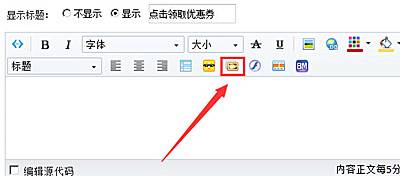
5、然后在图片上点下,弹出“编辑”按钮:
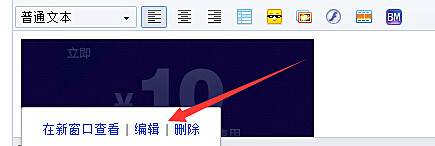
6、点下“编辑”进入图片的编辑页面:
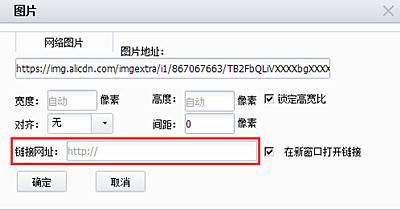
7、在上图的框内输入优惠券的链接,在“在新窗口打开链接”这里一定要打上勾,意思是当买家点击该图片时,跳转到指定的页面。
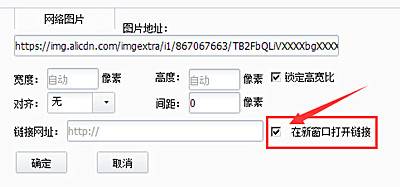
8、然后点“确定”,再在“自定义区”模块这里点下“确定”,页面返回到装修首页,在页面的右上角,点下“发布”,优惠券就会展示在店铺的首页。
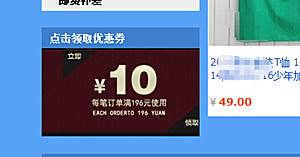
总的来说,只要按照上述的流程操作来的话,设置淘宝优惠券和让优惠券在店铺展示是非常简单的是,小伙伴们不要觉得复杂,只要按照流程来,熟练了之后,就是轻而易举的事,当然啦,这些基本的优惠券设置可是淘宝商家必备的技能哦!
推荐阅读:
淘宝搜索权重怎么提升?影响淘宝搜索的权重因素剖析
淘宝美工是做什么的?淘宝美工工资一般多少?
淘宝运营提成一般多少?淘宝运营提成一般怎么算?
这个问题还有疑问的话,可以加幕思城火星老师免费咨询,他的微信号是 huoxing051 。
更多资讯请关注幕思城。
推荐阅读:
- 5000元能买个皇冠淘宝店吗?看完你就懂了
11433阅读
人群推广流量大但没转化?你的精准流量正在被AI“注水猪肉”2025-08-200 阅读
竞价成功也没有流量?2025年必须绕开的6个“算法暗礁”2025-08-200 阅读
新手开了店铺没人下单?三招解剖“静默型店铺”的死亡信号2025-08-200 阅读
店铺没有自然访客?开车才有?问题可能出在这5点2025-08-200 阅读
新手开店很迷茫不知道选什么品?用“垃圾桶选品法”三天锁定生存赛道2025-08-200 阅读
一件代发货源哪里找?90%新手正踩进“无货源骗局”深坑2025-08-200 阅读
店铺做了上新和破零还是没访客?2025-08-200 阅读
平台不给流量?读懂这6条“算法潜规则”才能破局2025-08-200 阅读
新手开网店,感觉选品好难?破解心理卡点与实战破局思维2025-08-150 阅读
做完基础销量还有必要刷单吗?“虚假繁荣陷阱”与数据平替作战指南2025-08-150 阅读
- 点击加载







